1. はじめは、、、
フクイ紙店のホームページは2024年1月に開設しました。
ホームページやブログはWordPressで作るのが最も一般的と聞いていたので、CMSにはWordPressを採用することは決めていたものの、どこのサーバでどのような契約(プラン)や設定するのかはまったく未知でした。
ページの構成も未定で、もし開設がうまくいかなかったり、長続きできるかもわからないので最初は無料で勉強しようとWordPress.comで無料バージョンで登録しました。
試してみると、ページはなんとかつくれそうです。
ただ、無料プランでのドメインはWordPressで、その下に多くの個人ユーザーがぶら下がる位置づけであり、広告がついたりと、店舗の営業用に使うにはいまひとつでした。
2. WordPress.comのパーソナルプランを年間契約
WordPress.comを調べると有料プランでは、独自ドメインが1年間無料でつき、広告もなしです。パーソナルプランなら、他のレンタルサーバより安いので、制限(限定)はあまり気にせず(わかっていず)1年間これでやってみようと年間契約し、独自ドメインを取得、ポータルサイトを数日で公開することができました。
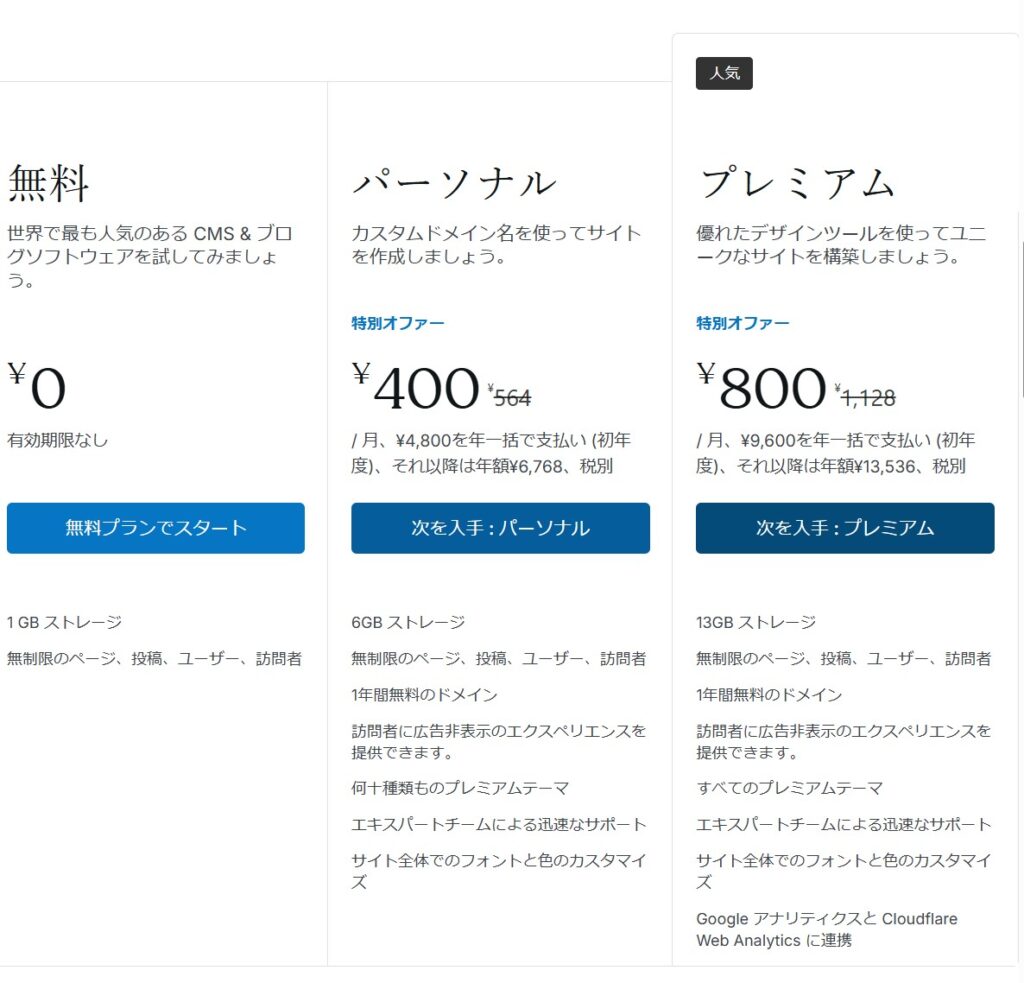
3. パーソナルプランでの制限を実感、、、
少しづつページ(投稿)を増やしていきましたが、いろいろなやりにくさが出てきました。
- メール機能は別途有償
- 無料テーマは指定されたもののみ (実質Twentyのみ)
- プラグインは指定されたもののみ(実質Jetpackのみ)
- AI機能(画像生成、文書最適化)は3か月間のみ
4. レンタルサーバーへの移行検討
契約後10ケ月たち、WordPress.comから更新案内がきました。更新しないと2025年1月7日でサイトが削除されます。WordPress.comでは年間3万円のビジネスプランまであげないと制限が多いので、レンタルサーバに移行する検討を開始。いくつかのレンタルサーバーを比較検討しましたが、少々高いものの、国内でもっとも実績があるXサーバーを第一候補にしました。
一方、WordPressのサイト移行はググるとたくさんの記事があり、いろいろなケースがあるようです。
代表的な移管方法として以下がありました。
- レンタルサーバー会社の移行ツールを使用
- 移行元・移行先のWordPressでオールインで移行できるプラグインを使用
- FTPやSQLでファイル・データを移行元からエクスポートし、移行先でインポート
- WordPressに標準装備のエクスポート/インポートを使用
このほかドメインを一次的に2か所で使う場合の注意、ネームサーバー切り替え時の注意、ドメイン移管の注意などたくさん出てくる出てくる、、、
記事を読んでもよくわからず、やりながら考えることにします。
5. Xサーバーでお試し開始
Xサーバーでは10日間のお試し期間があります。この期間で移行を検討することにしました。アカウントを登録し、WordPress用のサーバーを取得します。ドメイン永久無料キャンペーンをやっていますが、契約しないとキャンペーンには参加できないようです。ドメインはWordPress.comで取得/管理しているドメインを使うことにします。
サーバー管理画面で、既存ドメインをサーバーに割り当てました。ネームサーバ相違という警告がでますがこのまま進めました。
6. WordPress簡単移行ツールを使うも、、、
Xサーバーの管理画面でWordPress簡単移行をやってみました。
指示に従いWordPress.comのダッシュボードへのLogin /Passwordを登録し移行開始。
ドキドキしながら少し経つとエラーの文字
「Loginに失敗しました」
Login名・Passwordを確認し再度実行するも結果は同じ。なぜ???
7. 標準インストールは成功するが、、、
いろいろ調べてみると、WordPress.comのパーソナルプランでは、プラグインが追加できず、MySQLも使えないことがネックのようです。移行ツールの使用は諦めて、標準インストールを実行します。5で割り当てたドメインに設定し、数分で終了。
管理画面のダッシュボードにLoginしたところなぜか見慣れた画面。新規インストールしたはずなのに、なんとこれまで使っていたWordPress.comのダッシュボードに入ってしまいます。
WordPressを削除して再度インストールしようとしましたが、「このドメインにはすでにインストール済み」というエラーが出てどうにもならなくなってしまいました。
どこかで何かを間違えたようです。
8. 再チャレンジしたが、、、
いろいろ調べると、7の標準インストールではドメインが二重になっていて、ドメイン名でLoginすると、DNSでWordPress.comに繋がるんですね。
よく考えれば当たり前でした。対策としては、PCのhostsファイルを編集し、使用するPCでのみ、ドメインと新サーバーを紐づけます。(逆に旧サーバにはつながらなくなる)
対策の目途がついたので、XサーバーのIPアドレスを調べ、hostsファイルに追加し、WordPressにLoginします。しかし、やはりNG。今度は「不正なアクセスの可能性がある」というブラウザのエラーがでて入れません。
いろいろ調べると、元のWordPress.comではhttpsで動いており、新サーバーはhttpで構築されています。httpsにするにはSSLを入れる必要があるのですが、ネームサーバーがWordPress.comのままだとSSL化できないようです。
鶏と卵のどっちが先か、的なループに入ってしまいました、、、
9. .htaccess修復でなんとか復旧
またまた調べると、キャッシュのクリア、ブラウザのセキュリティ設定、レンタルサーバーの.htaccessの修復という対策がありました。PC側でいろいろ対策するも結果は変わらず。Xサーバーでアクセスエラー診断があり、試してみると「.htaccessに不一致あり自アドレスを追加する」というアドバイスがあり、ひょっとしてと思い実行。
終了後Chromeでは変わらなかったのですが、EDGEでアクセスすると、、、WPの管理Login画面出現!
ようやく新サーバーのWordPressに入ることができました。
10. データをエクスポート/インポートしサイトの復旧へ
旧サーバーからデータをエクスポート。WordPressサーバーの設定やテーマを旧WordPress.comと同じにし、データをインポート。数分で完了し、画像も一緒に入り、旧サーバと同じデータが出てきました。ようやくひと安心!
一部メニューや画面外観、埋め込みhtml、リンク切れなど発生しているのでハンドで修正します。
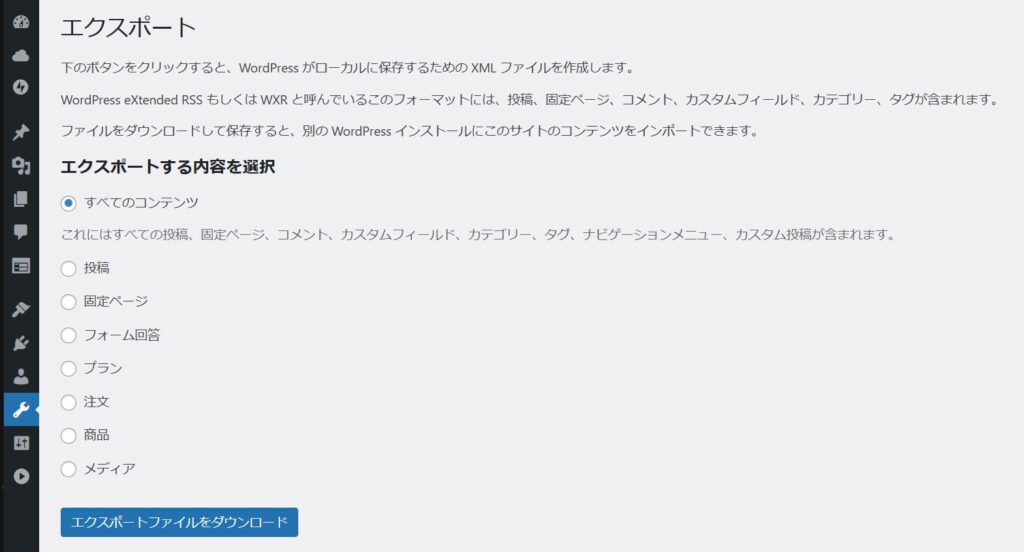
11. SSLの設定順を間違えてアクセスできなくなった!
ネットでWordPressのおすすめ設定があったのでセットし、移行の目途もついたので、最後にセキュリティのために、現在のhttpをhttpsに変更し、実行!
そのとたん、またアクセス不能になってしまいました💦
またまた検索すると、サーバ側のSSL化を先におこなう前にWordPressをhttps化するとこの症状になるようです。
処置としては、新サーバのMySQLに入り、WordPressの設定データを元にもどすことになります。MySQLのLogin/Passwordは控えておいたので、Loginでき、設定を元にもどすことができ、WordPressにも入れるようになりました。
一方、新サーバのSSL化は、Xサーバーの場合は独自SSLという項目ですが、設定するにはネームサーバーをXサーバーに変更する必要があります。
12. WordPress.comのネームサーバをXサーバに変更
指示に従い、旧WordPressのサーバー設定に入り、ネームサーバーをXサーバーのに変更します。
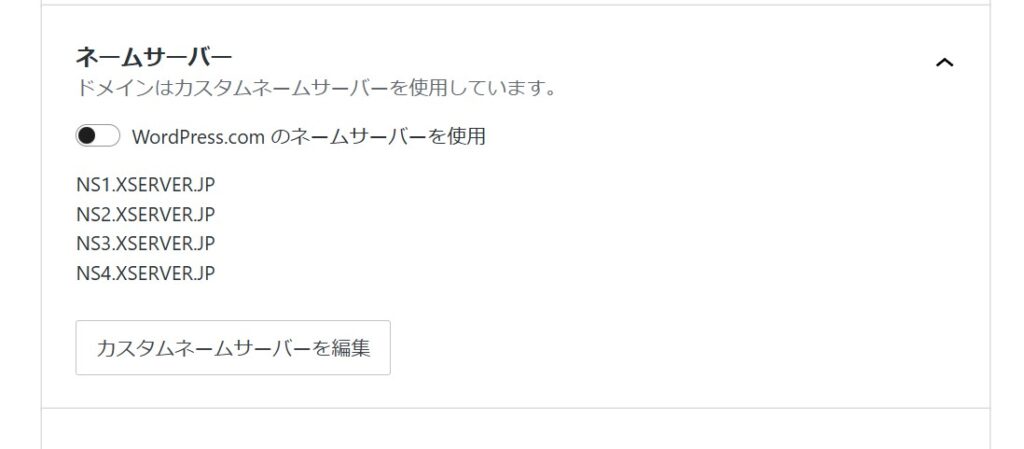
ネームサーバの変更を全世界に反映させるには1-2時間かかるようです。ドキドキしながら待ちます。
頃合いをみて、Chromeブラウザでドメインを入力すると、「このサイトは危険です」という警告がでて見えません。8と同じ症状です。
DNSは反映できてきたようなので、Xサーバーのサーバー設定で、このドメインをSSL化します。ネームサーバをXサーバーにしたので無事ONにできました。(ネームサーバー反映更新中の警告はでているが問題なし)
13. https化し、更新完了
新サーバーの管理画面からWordPressのダッシュボードに入り、初期URLをhttpsにします。これで当初目標のステップ完了です。
いろいろ慌てましたが、移行でサイトが止まってたのは実質1時間程度だったので、まずまずでした。
グーグルの検索で新サーバーにつながりますが、一部記事(投稿)はURLが変わったので「サイトが見つかりません」になります。これは覚悟はしており時間が解決すると思い様子をみます。
お疲れ様でした。
14. 次のステップはドメイン管理をXサーバーに変更、サイトの画面刷新、メール対応etc
ネットによればドメイン管理までXサーバーにすると、旧WordPress.comに入れなくなる可能性があるそうなので、1ヶ月くらいこのままで様子をみることにします。
現在のテーマや画面構成は、WordPress.com時代のと同じで、やや見にくいので刷新したいところです。(どうなることやら、、、)
最後まで読んでいただき、ありがとうございました。
質問・コメントお待ちしております。


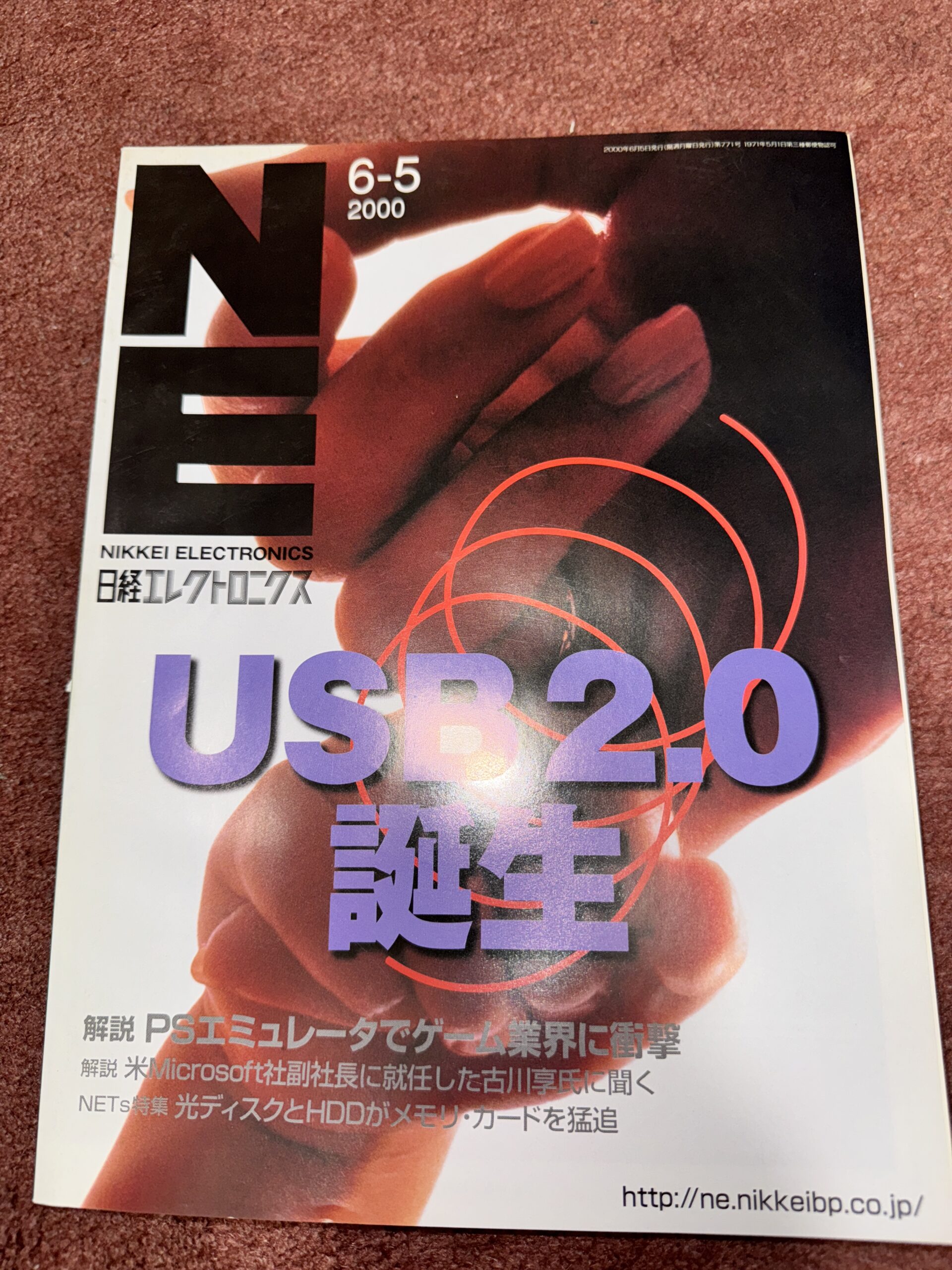
コメントを残す